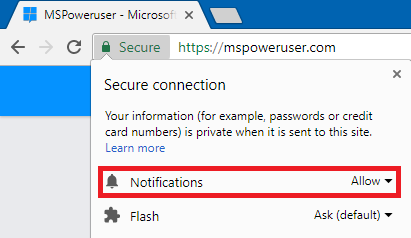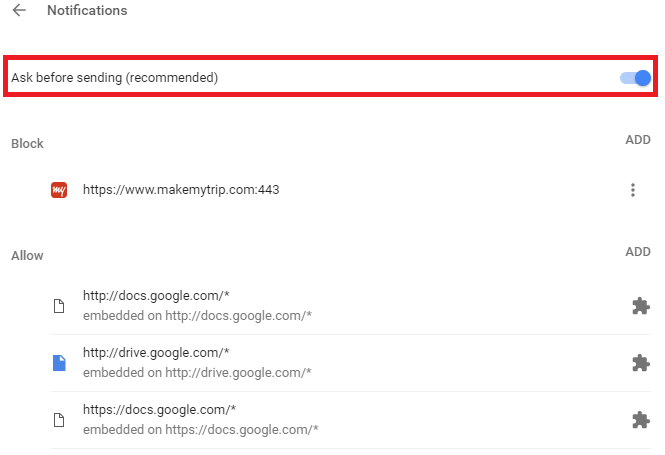Ako spravovať webové upozornenia v prehliadači Google Chrome a Microsoft Edge
2 min. čítať
Publikované dňa
Prečítajte si našu informačnú stránku a zistite, ako môžete pomôcť MSPoweruser udržať redakčný tím Čítaj viac
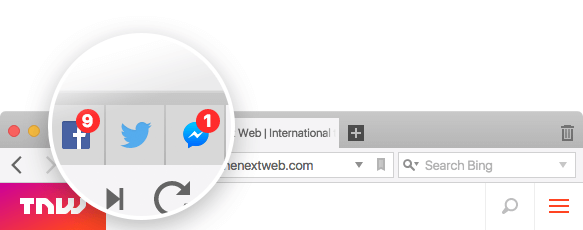
Pred chvíľou začal webový prehliadač umožňovať webovým vývojárom posielať upozornenia, aj keď zatvorili webovú stránku. Táto funkcia sa naplno nevyužívala až do minulého roka, keď ju začalo implementovať čoraz viac webových stránok. Samotný MSPoweruser.com používa túto funkciu na poskytovanie služieb našim čitateľom na smartfónoch a tabletoch, ktoré nemajú nainštalovanú našu aplikáciu.
Táto funkcia, hoci je užitočná, môže byť pre používateľov niekedy nepríjemná, najmä ak sa niekto rozhodol pre upozornenia z viacerých webových stránok a rozhodol sa, že už nechce dostávať upozornenia.
Keďže táto funkcia môže byť niekedy zdrvujúca, rozhodli sme sa zostaviť návod, ako blokovať upozornenia z webových stránok.
Google Chrome
Ak ste už povolili upozornenia pre webovú stránku, stačí otvoriť webovú stránku a kliknúť na tlačidlo Green Secure v ľavej hornej časti panela s adresou a nastaviť upozornenia na blokovanie. Týmto sa v budúcnosti zablokujú upozornenia z webovej lokality.
Prípadne, ak chcete zakázať upozornenia pre všetky webové stránky, môžete postupovať podľa nižšie uvedených krokov.
- Vpravo hore kliknite na ponuku hamburgerov (tri bodky)> Nastavenia.
- V dolnej časti kliknite na položku Rozšírené.
- V časti Súkromie a zabezpečenie kliknite na Nastavenia obsahu.
- Kliknite na položku Upozornenia.
- Ak chcete zablokovať všetky upozornenia, vypnite možnosť Spýtať sa pred odoslaním.
Microsoft hrán
Sprievodca je takmer rovnaký pre všetky prehliadače. Pomocou nasledujúceho sprievodcu môžete napríklad vypnúť upozornenia v prehliadači Microsoft Edge.
- Kliknite na tlačidlo Viac (tri bodky) v pravom hornom rohu okna.
- Kliknite na Nastavenia.
- Kliknite na položku Zobraziť rozšírené nastavenia.
- Kliknite na položku Spravovať.
- Kliknite pravým tlačidlom myši na názov webovej lokality, ktorá má povolenie na upozornenia.
- Kliknite na príkaz Odstrániť.
Toto je niekoľko spôsobov, ako môžete spravovať tieto nepríjemné upozornenia a zaistiť, aby vás nevyrušovali pri práci. Dúfame, že táto príručka bola užitočná. Môžete prejsť do sekcie komentárov nižšie a podeliť sa o svoje myšlienky a spätnú väzbu.